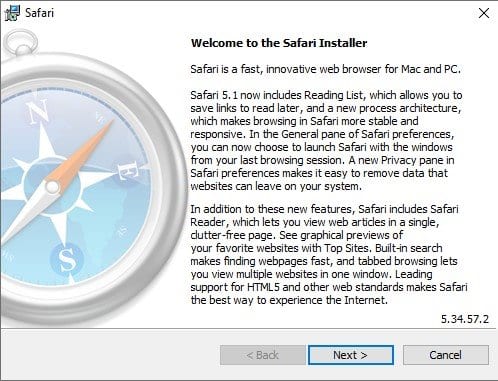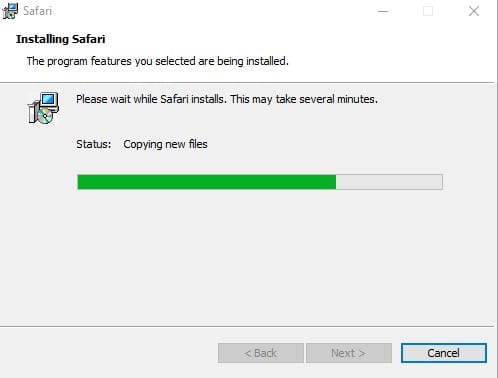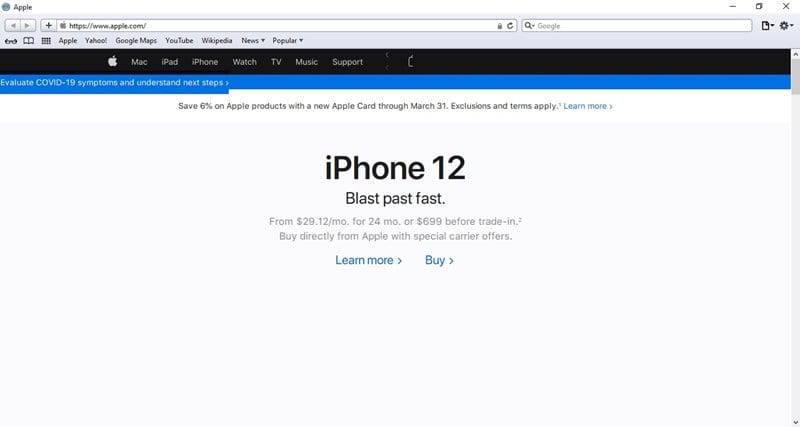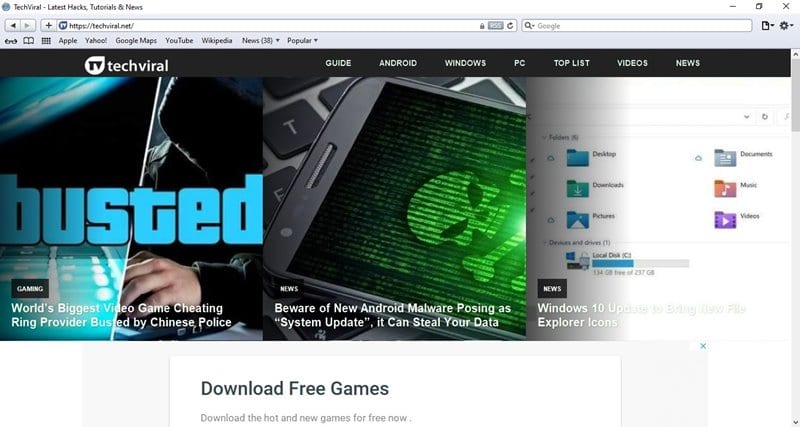Yra šimtai žiniatinklio naršyklių, skirtų „Windows“, „MacOS“, „Linux“, „Android“ ir „iOS“. Kiekviena operacinė sistema turi savo naršykles, pvz., „Apple“ turi „Safari“, „Windows“ turi „Edge“ ir kt., o tai leidžia vartotojams naudotis internetu visuose „Apple“ įrenginiuose.
„Safari“ žiniatinklio naršyklė siūlo galingas tinkinimo parinktis, stiprią privatumo apsaugą ir daugybę kitų su naršymu internete susijusių funkcijų.
„Safari“ sukurta naudoti tik „Apple“ įrenginiuose ir yra numatytoji visų „Apple“ įrenginių žiniatinklio naršyklė.
Apple Safari, skirta Windows 10
Nors „Google Chrome“ šiuo metu yra geriausia žiniatinklio naršyklė, daugelis vartotojų nori naudoti „Safari“ sistemoje „Windows 10“. Taigi dabar pagrindinis klausimas yra, ar galite įdiegti „Safari“ naršyklę „Windows 10“? Galite techniškai atsisiųsti ir įdiegti „Safari“ žiniatinklio naršyklę sistemoje „Windows“, tačiau ją reikia modifikuoti naudojant senesnę versiją.
„Apple“ nebesiūlo „Windows“ skirtų „Safari“ naujinimų, o tai reiškia, kad naujausia „Safari“ žiniatinklio naršyklės versija nėra skirta „Windows“. Galite paleisti senesnę „Safari“ versiją, kuri buvo išleista prieš kelerius metus.
Jei norite atsisiųsti ir įdiegti „Safari“ sistemoje „Windows 10“, turite įdiegti senesnę „Safari“ versiją 5.1.7. Senesnė „Safari“ žiniatinklio naršyklės versija yra visiškai suderinama su „Windows 10“ ir veikia tiek 32, tiek 64 bitų sistemose.
Veiksmai, kaip atsisiųsti ir įdiegti „Safari“ naršyklę „Windows 10“.
Šiame straipsnyje pateiksime nuoseklų vadovą, kaip atsisiųsti ir įdiegti „Safari“ žiniatinklio naršyklę „Windows 10“ kompiuteryje. Patikrinkime.
1 žingsnis. Pirmiausia spustelėkite šią nuorodą, kad atsisiųstumėte „Safari“ versija 5.1.7 kompiuteryje.
2 žingsnis. Atsisiuntę dukart spustelėkite diegimo failą, kad įdiegtumėte naršyklę.
Trečias žingsnis. Pagrindiniame puslapyje spustelėkite mygtuką " Sekantis ir vykdykite ekrane pateikiamas instrukcijas.
4 žingsnis. Palaukite, kol jūsų sistemoje bus įdiegta žiniatinklio naršyklė.
5 žingsnis. Įdiegę atidarykite „Safari“ žiniatinklio naršyklę ir naudokite ją.
6 žingsnis. Dabar galite naudoti „Safari“ žiniatinklio naršyklę sistemoje „Windows 10“, kad pasiektumėte mėgstamiausias svetaines.
Tai yra! Aš baigiau. Taip galite atsisiųsti ir įdiegti „Safari“ žiniatinklio naršyklę „Windows 10“ kompiuteryje.
Šis straipsnis yra apie tai, kaip atsisiųsti ir įdiegti Safari žiniatinklio naršyklę sistemoje Windows 10. Tikiuosi, kad šis straipsnis jums padės! Prašome pasidalinti ir su draugais. Jei turite kokių nors abejonių dėl to, praneškite mums toliau pateiktame komentarų laukelyje.